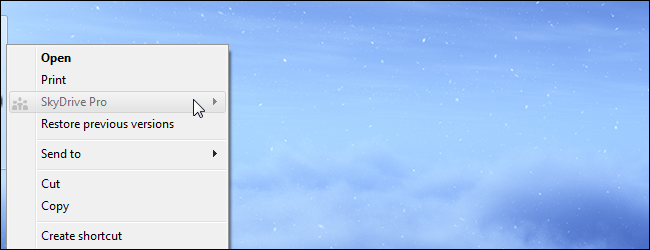Läsaren Jeevus skrev när han frågade hur man tar bortObjektet "Felsöka kompatibilitet" från Windows-snabbmenyn när du högerklickar på ett program - naturligtvis var vi glada att förklara hur du gör det och dela med resten av er.
Du vill notera att vi inte nödvändigtvis är detrekommenderar att du tar bort det här objektet, eftersom det kan vara användbart om du har kompatibilitetsproblem med ett program, men vi är intresserade av att visa hur man gör något - också, vi gillar bara att tippa i registret.
Ta bort felsökningskompatibilitet
Öppna regedit.exe genom sökning i Start-menyn eller Kör-rutan och sedan ner till följande registernyckel:
HKEY_CLASSES_ROOTexefileshellexContextMenuHandlersCompatibility
Du bör se en nyckel på höger sida,och om du lägger till ett "-" tecken i början av värdet försvinner objektet helt från snabbmenyn för körbara filer, åtminstone. Naturligtvis kan du också ta bort nyckeln, men ta inte bort den utan att testa denna väg ut först.
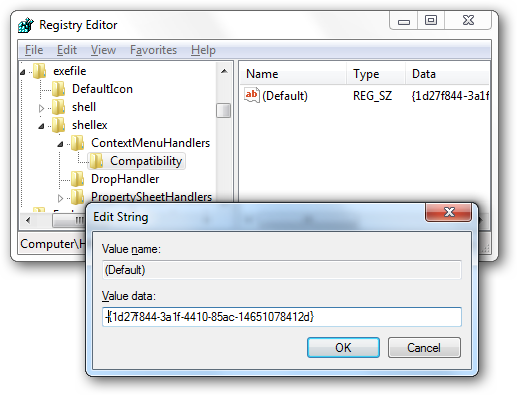
Därefter vill du gå ner till den här registernyckeln, som gör samma sak för programgenvägar:
HKEY_CLASSES_ROOTlnkfileshellexContextMenuHandlersCompatibility
Gör samma förändring på höger sida.

Det är förmodligen en bättre satsning att högerklicka på-knappen i den vänstra rutan, välj Exportera och spara den sedan i en registerfil som kan återställas senare genom att helt enkelt dubbelklicka på den. När du har gjort det kan du ta bort nyckeln helt, vilket kommer att minska registeranropen för det här objektet och ge dig en solid 0.000000000000001% hastighetsökning.
För närvarande kan du högerklicka på en applikationsfil och du kommer inte att se felsökningsobjektet längre.

Se till att läsa vår guide för att använda Programkompatibilitetsläge i Windows 7 innan du gör detta registerhack - det är verkligen en mycket användbar funktion.